آموزش مشاهده مقدار مصرف اینترنت در ویندوز 11
- پنجشنبه ۱۷ فروردین ۱۴۰۲
- آموزش ویندوز ~ آموزش و ترفند

ویندوز 11 نیز همانند نسخههای قدیمی تر این سیستم عامل دارای یک بخش با عنوان " Data Usage " است که با مراجعه به آن میتوانید از مقدار حجم اینترنت مصرف شده در 30 روز گذشته به تفکیک وای فای یا کابل LAN و همچنین مقدار مصرف هر برنامه اطلاع پیدا کنید. در این نوشته تصمیم داریم آموزش مشاهده مقدار مصرف اینترنت در ویندوز 11 (Windows 11 Data Usage) خدمت شما منتشر کنیم.
همراه با گویاتک بیایید شروع کنیم 🙋♂️
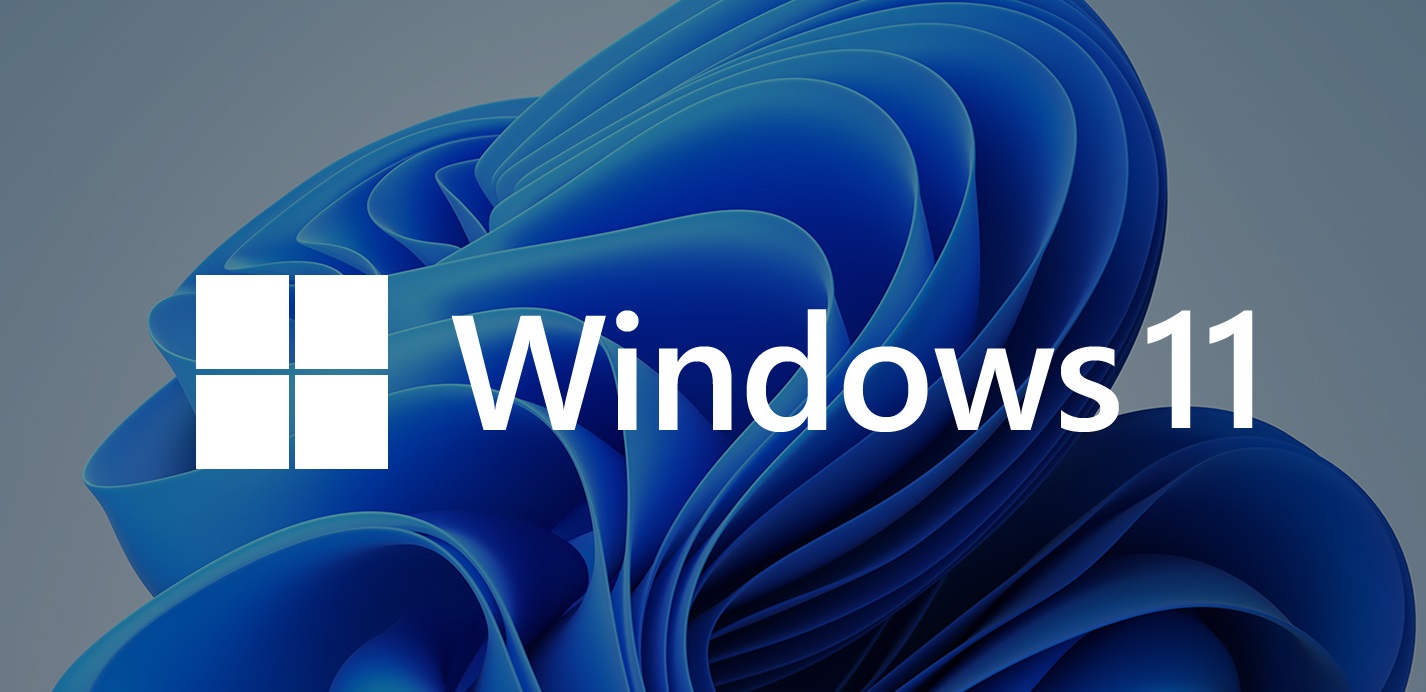
فهرست سرفصل ها
آموزش مشاهده مقدار مصرف اینترنت در ویندوز 11
(Windows 11 Data Usage)
- ابتدا وارد تنظیمات ویندوز 11 شوید. (از کلید ترکیبی Windows + I کمک بگیرید یا از مطلب " آموزش رفتن به تنظیمات ویندوز 11 " دیدن کنید.)
- در تنظیمات ویندوز 11 ، از سمت چپ صفحه به بخش Network & internet مراجعه کنید.
- از انتهای صفحه گزینه Advanced network settings را انتخاب کنید.

- از قسمت More settings بر روی گزینه Data usage کلیک کنید.

- در این صفحه (Data usage) میتوانید مقدار حجم مصرف اینترنت در 30 روز گذشته (با کادر قرمز در تصویر زیر مشخص شده است) را مشاهده کنید.
- همچنین از سمت راست صفحه میتوانید تعیین کنید حجم مصرفی از طریق اینترنت وای فای و یا اینترنت کابلی برای شما نمایش داده بشود.
- در بخش Usage statistics هم مقدار حجم مصرفی توسط برنامهها به شما نشان داده میشود.
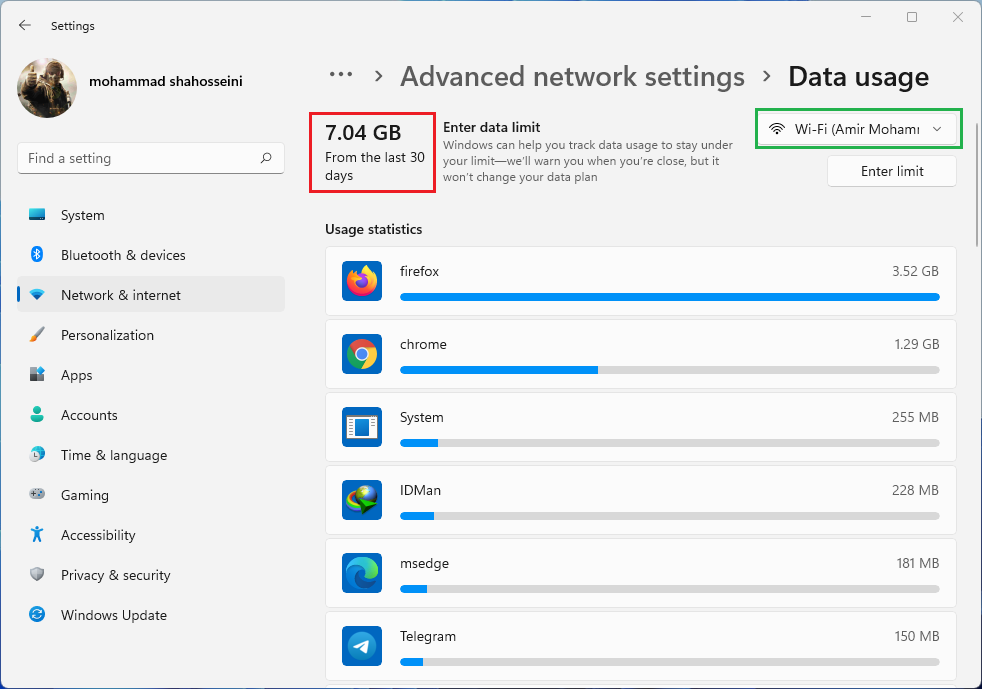
آموزش ریست کردن حجم مصرفی اینترنت در ویندوز 11
برای این که حجم مصرفی را ریست و صفر کنید کافی است در همین صفحه به انتهای آن مراجعه کنید و از گزینه Reset usage stats گزینه Reset انتخاب کنید.

دیدگاه شما در رابطه با این نوشته چیست؟ نظز خود را برای ما کامنت کنید 😊
امیدواریم از این آموزش ویندوزی لذت کافی را برده باشید و توانسته باشیم کمکی به شما کرده باشیم. در صورت وجود هرگونه سوال و مشکل برای ما یک دیدگاه ارسال کنید. همچنین به شما پیشنهاد میکنیم که از نوشته " آموزش ورود به تنظیمات مودم " دیدن کنید.
موفق و پیروز باشید ❤️








